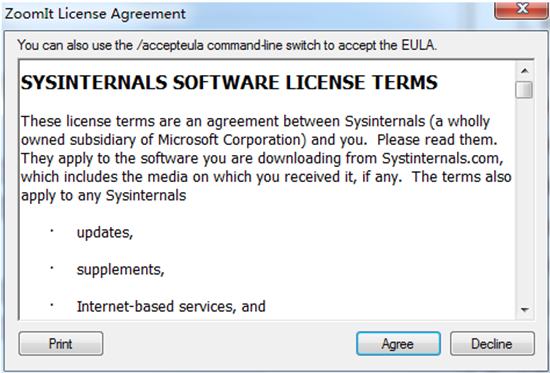zoomit中文版是一款功能实用性强的投影演示辅助工具,可以通过ZoomIt热键激活放大和直接在屏幕上划线的功能,将一些重点的地方进行放大,注重细节让你看的更加的仔细,除了放大的功能之外还能给屏幕注释、定时提醒、截图、输入文字等操作,操作方法特别的容易不会有任何的难点,有需要的用户可以在本站下载使用。

zoomit官方版软件功能:
1、缩放屏幕比例的功能
当屏幕上有某块区域或图标您想要特别强调时,可以使用此功能进行展示。
2、注释功能
注释功能可以和缩放屏幕比例的功能一起使用。例如,先放大要强调的屏幕范围,再使用注释功能进行说明,还可以独自进入注释模式使用注释功能,强调用户想引起别人注意的屏幕范围。
3、定时器功能
使用此功能时会暂时将桌面使用白色屏蔽覆盖,并在白色屏蔽上出现倒数计时的时间。您可以选择倒数计时时间的长短、倒计时结束后是否要播放警告音效、白色屏蔽透明度、倒数计时时间显示在屏幕上的哪位置。
zoomit官方版软件优势:
1、可以改变倒计时文字的颜色;
2、更方便地切换实时放大与绘图模式;
3、改变了截屏方式,可以包含工具提示;
4、输入文字时可以用鼠标移动插入文字的位置;
5、屏幕绘图时如果光标过小,则显示为十字形,以便看清;
6、增加 LiveZoom 模式,适用于Windows Vista 及更高版本;
zoomit官方版使用方法:
1、屏幕放大
Ctrl+1进入放大模式,此时屏幕默认放大2倍,视野中显示屏幕的1/4。滚动鼠标滚轮或者通过上下方向键可以改变放大比例。移动鼠标可以改变放大区域。单击鼠标右键或Esc退出。
2、屏幕标注
在屏幕放大状态下,单击鼠标左键进入标注模式。按下鼠标左键的同时移动鼠标,可以标注想要突出的内容。
你可以画一些规则的图形:
按住Shift键可以画出直线。
按住Ctrl键可以画出矩形。
按住tab键可以画出椭圆形。
按住shift+ctrl 可以画出箭头。
你也可以改变笔的颜色:
r 红色;g 绿色;b 蓝色;o 橙色;y 黄色;p 粉色。
按住Ctrl滚动滚轮可以改变笔的粗细。
W可以进入白板,K可以进入黑板。
T可以进入打字模式,按住Ctrl滚动滚轮可以改变字体的大小。遗憾的事不能输入中文。
Ctrl+Z撤消最后的标注,E是擦除所有标注。
Esc或鼠标右键退出标注模式,双击鼠标右键直接退出放大镜。
3、屏幕截图
Ctrl+S 可以保存当前屏幕为图片。
4、屏幕倒计时
Ctrl+3进入倒计时模式,鼠标滚动可以改变初始时间,还可以从零开始计时。
zoomit官方版常见快捷键:
1、Ctrl+1进入放大模式。滚动鼠标滚轮或者使用上下方向键可以改变放大比例。移动鼠标可以改变放大区域。单击鼠标右键或Esc退出
2、Ctrl+S 可以保存当前屏幕为图片
3、Ctrl+3进入倒计时模式
4、用zoomit汉化版画图形时:
按住Ctrl键可以画出矩形
按住Ctrl滚动滚轮可以改变笔的粗细
按住Shift键可以画出直线
按住shift+ctrl 可以画出箭头
按住tab键可以画出椭圆形
T可以进入打字模式按
Ctrl+Z撤消最后的标注
W可以进入白板
K可以进入黑板
E是擦除所有标注
Esc或鼠标右键退出标注模式